塀のすべての情報をコピーすることができます。「塀の高さ」「塀の上に並んでいるフェンス」「塀の表面についている製品や単体で置いた製品」「レベル」「自由に形状をかえた塀」
オーセブンCAD10までの操作方法です。
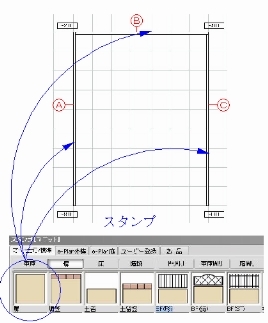 | 〈設定コピーの方法〉 〜ABCの塀の全ての仕様(下端レベル)(自由塀で設定した形状)をコピーしたい場合〜 1 塀をスタンプします。 |
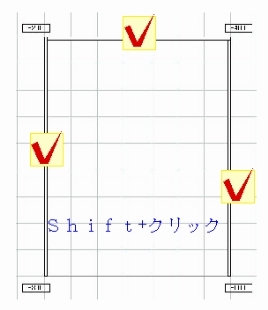 | 2 同じ設定にしたい塀を[Shift クリック]で、複数選択します。 |
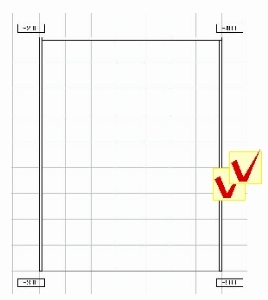 | 3 2で選択した内のどれか一つの塀の上でダブルクリックします。 〈塀デザイナー〉が起動します。 |
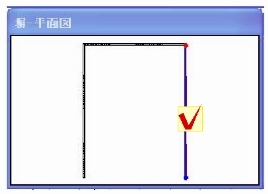 | 4 画面左下の[塀−平面図]の画面上で設定する塀を選択します。 ※初めに、3つの塀の内、下端レベルの一番低い塀を選択します。 ここではCの塀を選択します。 |
 | 5 天端レベル、仕様、笠木などを設定します。 |
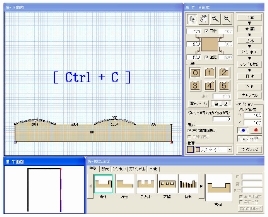 | 6 設定後、キーボードで[ Ctrl C ]を押します。 塀の高さや仕様、笠木などの情報をコピーしました。自由壁の設定もコピーしています。 |
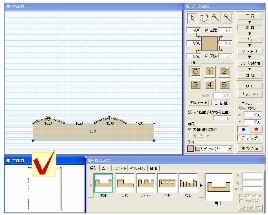 | 7 同じ設定にしたいBの塀を画面左下の[塀−平面図]で選択します。 |
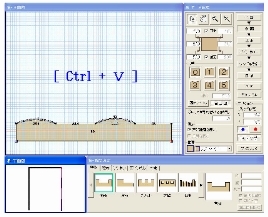 | 8 キーボードで[ Ctrl V ]を押します。 ※塀の高さや仕様、笠木などの情報をペーストしました。自由壁の設定もペーストします。 ※ペーストとは、コピーした情報を写す(貼り付ける)事をいいます。 |
| 9 複数同じ設定にしたい塀がある場合は、8からの作業を繰り返します。 |
 WEB マニュアル
WEB マニュアル